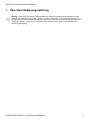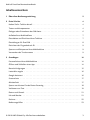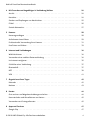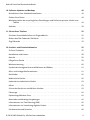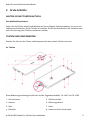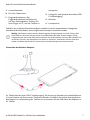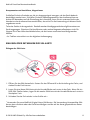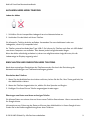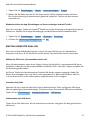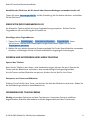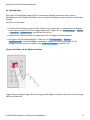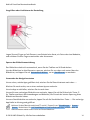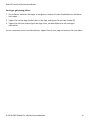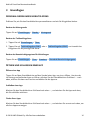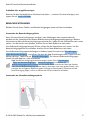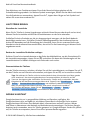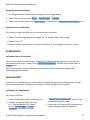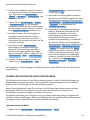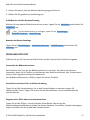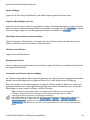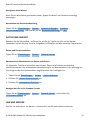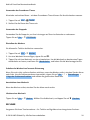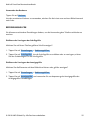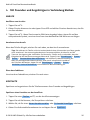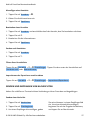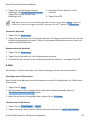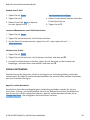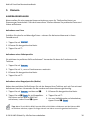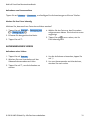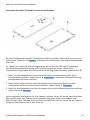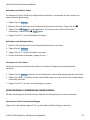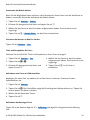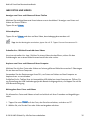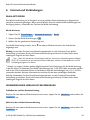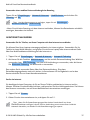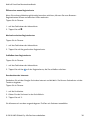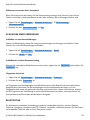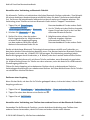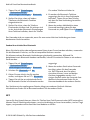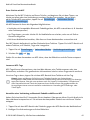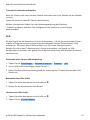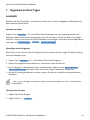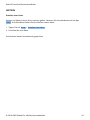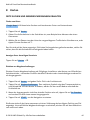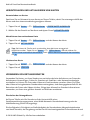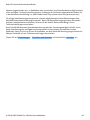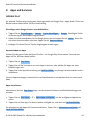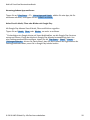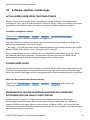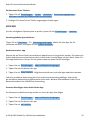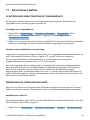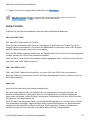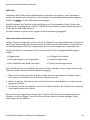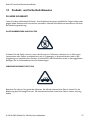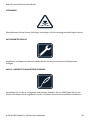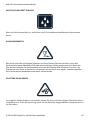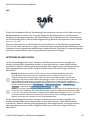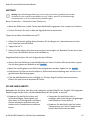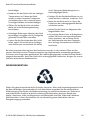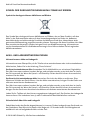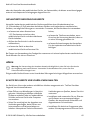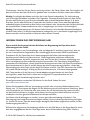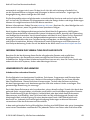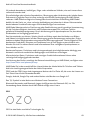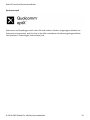Nokia 9 PureView Bedienungsanleitung
- Kategorie
- Smartphones
- Typ
- Bedienungsanleitung

Nokia9 PureView
Benutzerhandbuch
Ausgabe 2019-08-23 de-DE

Nokia9 PureView Benutzerhandbuch
1 Über diese Bedienungsanleitung
Wichtig: Lesen Sie für wichtige Informationen zur sicheren Verwendung des Geräts und der
Batterie die Informationen zu den Themen „Zu Ihrer Sicherheit“ und „Produktsicherheit“ in
der gedruckten Bedienungsanleitung oder unter www.nokia.com/support, bevor Sie das Gerät
in Betrieb nehmen. Lesen Sie für die ersten Schritte mit Ihrem neuen Gerät die gedruckte
Bedienungsanleitung.
© 2019 HMD Global Oy. Alle Rechte vorbehalten. 2

Nokia9 PureView Benutzerhandbuch
Inhaltsverzeichnis
1 Über diese Bedienungsanleitung 2
2 Erste Schritte 4
Halten Sie Ihr Telefon aktuell . . . . . . . . . . . . . . . . . . . . . . . . . . . . . . . . . . 4
Tasten und Komponenten . . . . . . . . . . . . . . . . . . . . . . . . . . . . . . . . . . . 4
Einlegen oder Entnehmen der SIM-Karte . . . . . . . . . . . . . . . . . . . . . . . . . . . 6
Aufladen Ihres Mobiltelefons . . . . . . . . . . . . . . . . . . . . . . . . . . . . . . . . . . 7
Einschalten und Einrichten Ihres Telefons . . . . . . . . . . . . . . . . . . . . . . . . . . . 7
Einstellungen für Dual-SIM . . . . . . . . . . . . . . . . . . . . . . . . . . . . . . . . . . . 8
Einrichten der Fingerabdruck-ID . . . . . . . . . . . . . . . . . . . . . . . . . . . . . . . . 9
Sperren und Entsperren Ihres Mobiltelefons . . . . . . . . . . . . . . . . . . . . . . . . . 9
Verwenden des Touchscreens . . . . . . . . . . . . . . . . . . . . . . . . . . . . . . . . . 9
3 Grundlagen 14
Personalisieren Ihres Mobiltelefons . . . . . . . . . . . . . . . . . . . . . . . . . . . . . . 14
Öffnen und Schließen einer App . . . . . . . . . . . . . . . . . . . . . . . . . . . . . . . . 14
Benachrichtigungen . . . . . . . . . . . . . . . . . . . . . . . . . . . . . . . . . . . . . . . 15
Lautstärke regeln . . . . . . . . . . . . . . . . . . . . . . . . . . . . . . . . . . . . . . . . 16
GoogleAssistant . . . . . . . . . . . . . . . . . . . . . . . . . . . . . . . . . . . . . . . . 16
Screenshots . . . . . . . . . . . . . . . . . . . . . . . . . . . . . . . . . . . . . . . . . . . 17
Akkulaufzeit . . . . . . . . . . . . . . . . . . . . . . . . . . . . . . . . . . . . . . . . . . . 17
Sparen von Kosten für das Daten-Roaming . . . . . . . . . . . . . . . . . . . . . . . . . . 18
Verfassen von Text . . . . . . . . . . . . . . . . . . . . . . . . . . . . . . . . . . . . . . . 19
Datum und Uhrzeit . . . . . . . . . . . . . . . . . . . . . . . . . . . . . . . . . . . . . . . 21
Uhr und Wecker . . . . . . . . . . . . . . . . . . . . . . . . . . . . . . . . . . . . . . . . . 21
Rechner . . . . . . . . . . . . . . . . . . . . . . . . . . . . . . . . . . . . . . . . . . . . . . 22
Bedienungshilfen . . . . . . . . . . . . . . . . . . . . . . . . . . . . . . . . . . . . . . . . 23
© 2019 HMD Global Oy. Alle Rechte vorbehalten. 3

Nokia9 PureView Benutzerhandbuch
4 Mit Freunden und Angehörigen in Verbindung bleiben 24
Anrufe . . . . . . . . . . . . . . . . . . . . . . . . . . . . . . . . . . . . . . . . . . . . . . . 24
Kontakte . . . . . . . . . . . . . . . . . . . . . . . . . . . . . . . . . . . . . . . . . . . . . 24
Senden und Empfangen von Nachrichten . . . . . . . . . . . . . . . . . . . . . . . . . . . 25
E-Mail . . . . . . . . . . . . . . . . . . . . . . . . . . . . . . . . . . . . . . . . . . . . . . . 26
Soziale Netzwerke . . . . . . . . . . . . . . . . . . . . . . . . . . . . . . . . . . . . . . . . 27
5 Kamera 28
Kameragrundlagen . . . . . . . . . . . . . . . . . . . . . . . . . . . . . . . . . . . . . . . 28
Aufnehmen eines Videos . . . . . . . . . . . . . . . . . . . . . . . . . . . . . . . . . . . . 29
Professionelle Verwendung Ihrer Kamera . . . . . . . . . . . . . . . . . . . . . . . . . . . 31
Ihre Fotos und Videos . . . . . . . . . . . . . . . . . . . . . . . . . . . . . . . . . . . . . . 33
6 Internet und Verbindungen 34
WLAN aktivieren . . . . . . . . . . . . . . . . . . . . . . . . . . . . . . . . . . . . . . . . . 34
Verwenden einer mobilen Datenverbindung . . . . . . . . . . . . . . . . . . . . . . . . . 34
Im Internet navigieren . . . . . . . . . . . . . . . . . . . . . . . . . . . . . . . . . . . . . . 35
Schließen einer Verbindung . . . . . . . . . . . . . . . . . . . . . . . . . . . . . . . . . . . 37
Bluetooth® . . . . . . . . . . . . . . . . . . . . . . . . . . . . . . . . . . . . . . . . . . . . 37
NFC . . . . . . . . . . . . . . . . . . . . . . . . . . . . . . . . . . . . . . . . . . . . . . . . 39
VPN . . . . . . . . . . . . . . . . . . . . . . . . . . . . . . . . . . . . . . . . . . . . . . . . 41
7 Organisieren Ihres Tages 42
Kalender . . . . . . . . . . . . . . . . . . . . . . . . . . . . . . . . . . . . . . . . . . . . . 42
Notizen . . . . . . . . . . . . . . . . . . . . . . . . . . . . . . . . . . . . . . . . . . . . . . 43
8 Karten 44
Orte suchen und Wegebeschreibungen erhalten . . . . . . . . . . . . . . . . . . . . . . . 44
Herunterladen und Aktualisieren von Karten . . . . . . . . . . . . . . . . . . . . . . . . . 45
Verwenden von Ortungsdiensten . . . . . . . . . . . . . . . . . . . . . . . . . . . . . . . 45
9 Apps und Services 47
GooglePlay . . . . . . . . . . . . . . . . . . . . . . . . . . . . . . . . . . . . . . . . . . . . 47
© 2019 HMD Global Oy. Alle Rechte vorbehalten. 4

Nokia9 PureView Benutzerhandbuch
10 Software-Updates und Backups 49
Aktualisieren Ihrer Mobiltelefonsoftware . . . . . . . . . . . . . . . . . . . . . . . . . . . 49
Sichern Ihrer Daten . . . . . . . . . . . . . . . . . . . . . . . . . . . . . . . . . . . . . . . 49
Wiederherstellen der ursprünglichen Einstellungen und Entfernen privater Inhalte vom
Telefon . . . . . . . . . . . . . . . . . . . . . . . . . . . . . . . . . . . . . . . . . . . 49
Speicher . . . . . . . . . . . . . . . . . . . . . . . . . . . . . . . . . . . . . . . . . . . . . 50
11 Schutz Ihres Telefons 52
Schützen Ihres Mobiltelefons mit Fingerabdruck . . . . . . . . . . . . . . . . . . . . . . . 52
Ändern des PIN-Codes der SIM-Karte . . . . . . . . . . . . . . . . . . . . . . . . . . . . . 52
Zugriffscodes . . . . . . . . . . . . . . . . . . . . . . . . . . . . . . . . . . . . . . . . . . 53
12 Produkt- und Sicherheitshinweise 55
Zu Ihrer Sicherheit . . . . . . . . . . . . . . . . . . . . . . . . . . . . . . . . . . . . . . . . 55
Netzdienste und Kosten . . . . . . . . . . . . . . . . . . . . . . . . . . . . . . . . . . . . 58
Notrufe . . . . . . . . . . . . . . . . . . . . . . . . . . . . . . . . . . . . . . . . . . . . . . 59
Pflege Ihres Geräts . . . . . . . . . . . . . . . . . . . . . . . . . . . . . . . . . . . . . . . 59
Wiederverwertung . . . . . . . . . . . . . . . . . . . . . . . . . . . . . . . . . . . . . . . . 60
Symbol der durchgestrichenen Abfalltonne auf Rädern . . . . . . . . . . . . . . . . . . . 61
Akku- und Ladegerätinformationen . . . . . . . . . . . . . . . . . . . . . . . . . . . . . . 61
Kleinkinder . . . . . . . . . . . . . . . . . . . . . . . . . . . . . . . . . . . . . . . . . . . . 62
Medizinische Geräte . . . . . . . . . . . . . . . . . . . . . . . . . . . . . . . . . . . . . . . 62
Implantierte medizinische Geräte . . . . . . . . . . . . . . . . . . . . . . . . . . . . . . . 63
Hören . . . . . . . . . . . . . . . . . . . . . . . . . . . . . . . . . . . . . . . . . . . . . . . 63
Schutz des Geräts vor schädlichen Inhalten . . . . . . . . . . . . . . . . . . . . . . . . . 63
Fahrzeuge . . . . . . . . . . . . . . . . . . . . . . . . . . . . . . . . . . . . . . . . . . . . 64
Explosionsgefährdete Orte . . . . . . . . . . . . . . . . . . . . . . . . . . . . . . . . . . . 64
Nasse oder staubhaltige Umgebungen . . . . . . . . . . . . . . . . . . . . . . . . . . . . 64
Informationen zur Zertifizierung (SAR) . . . . . . . . . . . . . . . . . . . . . . . . . . . . 65
Informationen zur Verwaltung digitaler Rechte . . . . . . . . . . . . . . . . . . . . . . . . 66
Urheberrechte und Hinweise . . . . . . . . . . . . . . . . . . . . . . . . . . . . . . . . . . 66
© 2019 HMD Global Oy. Alle Rechte vorbehalten. 5

Nokia9 PureView Benutzerhandbuch
2 Erste Schritte
HALTEN SIE IHR TELEFON AKTUELL
Ihre Mobiltelefonsoftware
Halten Sie Ihr Telefon aktuell und akzeptieren Sie verfügbare Softwareupdates, um neue und
verbesserte Funktionen für Ihr Telefon zu erhalten. Durch das Aktualisieren der Software kann
auch die Leistung Ihres Telefons verbessert werden.
TASTEN UND KOMPONENTEN
Machen Sie sich mit den Tasten und Komponenten Ihres neuen Telefons vertraut.
Ihr Telefon
Diese Bedienungsanleitung bezieht sich auf die folgenden Modelle: TA-1087 und TA-1082.
1. Infrarotsensor
2. Kamera
3. Blitz
4. Mikrofon
5. SIM-Kartenfach
6. Näherungssensor
7. Hörer
8. Kamera auf der Vorderseite
© 2019 HMD Global Oy. Alle Rechte vorbehalten. 6

Nokia9 PureView Benutzerhandbuch
9. Lautstärketasten
10. Ein-/Aus-/Sperrtaste
11. Fingerabdrucksensor. Der
Fingerabdrucksensor befindet sich
auf dem Telefondisplay. Drücken Sie
Ihren Finger auf , um das Telefon zu
entsperren.
12. Ladegerät- und Headset-Anschluss (USB-
C-Audioausgang)
1
13. Mikrofon
14. Lautsprecher
Zubehör, das in diesem Benutzerhandbuch erwähnt wird, wie beispielsweise Ladegeräte,
Headsets oder Datenkabel, muss möglicherweise separat erworben werden.
Wichtig: Das Display und die hintere Abdeckung des Geräts bestehen aus Glas. Dieses Glas
kann brechen, wenn das Gerät auf eine harte Oberfläche fällt oder einem heftigen Schlag
ausgesetzt wird. Wenn das Glas bricht, berühren Sie die Glassplitter nicht mit den Händen und
versuchen Sie nicht, die Glassplitter vom Gerät zu entfernen. Verwenden Sie das Gerät erst
wieder, nachdem das Glas durch autorisiertes Kundendienstpersonal ersetzt wurde.
Verwenden des Headset-Adapters
Ihr Telefon besitzt einen USB-C-Audioausgang. Sie können ein Headset mit handelsüblichem
3,5-mm-Stecker mit Ihrem neuen Telefon verwenden: Schließen Sie einfach das Headset an
den Adapter im Lieferumfang des Telefons an und stecken Sie die USB-Seite des Adapters in
Ihr Telefon.
© 2019 HMD Global Oy. Alle Rechte vorbehalten. 7

Nokia9 PureView Benutzerhandbuch
Komponenten und Anschlüsse, Magnetismus
Schließen Sie keine Produkte an, die ein Ausgangssignal erzeugen, da das Gerät dadurch
beschädigt werden kann. Schließen Sie keine Spannungsquelle an den Audioanschluss an.
Achten Sie besonders auf die Einstellung der Lautstärke, wenn Sie ein externes Gerät oder
Headset an den Audioanschluss anschließen, das nicht für die Verwendung mit diesem Gerät
zugelassen wurde.
Teile des Geräts sind magnetisch. Deshalb werden Metallgegenstände möglicherweise vom
Gerät angezogen. Platzieren Sie Kreditkarten oder andere Magnetstreifenkarten nicht für
längere Zeit in der Nähe des Mobiltelefons, da die Karten ansonsten beschädigt werden
können.
1
Ihr Telefon unterstützt nur den digitalen Audioausgang.
EINLEGEN ODER ENTNEHMEN DER SIM-KARTE
Einlegen der SIM-Karte
1. Öffnen Sie das SIM-Kartenfach: Setzen Sie den Öffnerstift in die Vertiefung des Fachs, und
ziehen Sie das Fach heraus.
2. Legen Sie eine Nano-SIM-Karte mit der Kontaktfläche nach unten in das Fach. Wenn Sie ein
Dual-SIM-Telefon haben, legen Sie die zweite SIM-Karte mit der Kontaktfläche nach unten in
Steckplatz 2 ein.
3. Schieben Sie das Fach wieder in den Schlitz ein.
1
1
Verwenden Sie ausschließlich Original-Nano-SIM-Karten. Die Verwendung inkompatibler SIM-
Karten kann die Karte oder das Gerät beschädigen und die auf der Karte gespeicherten Daten
beschädigen.
© 2019 HMD Global Oy. Alle Rechte vorbehalten. 8

Nokia9 PureView Benutzerhandbuch
AUFLADEN IHRES MOBILTELEFONS
Laden des Akkus
1. Schließen Sie ein kompatibles Ladegerät an eine Netzsteckdose an.
2. Verbinden Sie das Kabel mit Ihrem Telefon.
Sie können Ihr Telefon drahtlos aufladen. Verwenden Sie zum drahtlosen Laden nur
Ladegeräte, die mit Qi kompatibel sind.
Ihr Telefon unterstützt Kabel des Typs USB-C. Sie können Ihr Telefon auch über ein USB-Kabel
von einem Computer aus aufladen. Dies dauert jedoch möglicherweise länger.
Wenn der Akku vollständig entladen ist, dauert es möglicherweise einige Minuten, bis die
Ladeanzeige im Display angezeigt wird.
EINSCHALTEN UND EINRICHTEN IHRES TELEFONS
Nach dem erstmaligen Einschalten des Telefons werden Sie durch die Einrichtung der
Netzwerkverbindungen und Telefoneinstellungen geleitet.
Einschalten des Telefons
1. Wenn Sie das Mobiltelefon einschalten möchten, halten Sie die Ein-/Aus–Taste gedrückt, bis
das Mobiltelefon vibriert.
2. Wenn das Telefon eingeschaltet ist, wählen Sie Ihre Sprache und Region.
3. Befolgen Sie die auf Ihrem Telefon angezeigten Anweisungen.
Übertragen von Daten von Ihrem vorherigen Telefon
Sie können Daten von einem alten zu Ihrem neuen Telefon übernehmen. Hierzu verwenden Sie
Ihr Google-Konto.
Informationen zur Sicherung der Daten auf Ihrem alten Mobiltelefon in Ihrem Google-Konto
finden Sie in der Bedienungsanleitung Ihres alten Telefons.
© 2019 HMD Global Oy. Alle Rechte vorbehalten. 9

Nokia9 PureView Benutzerhandbuch
1. Tippen Sie auf Einstellungen > Konten > Konto hinzufügen > Google .
2. Wählen Sie die Daten aus, die Sie auf Ihrem neuen Telefon wiederherstellen möchten.
Die Synchronisierung wird automatisch gestartet, sobald Ihr Telefon mit dem Internet
verbunden ist.
Wiederherstellen der App-Einstellungen von Ihrem vorherigen Android-Telefon
Wenn Ihr vorheriges Telefon ein Android
TM
Modell ist und die Sicherung im Google-Konto darauf
aktiviert ist, können Sie Ihre App-Einstellungen und WLAN-Kennwörter wiederherstellen.
1. Tippen Sie auf Einstellungen > System > Erweitert > Sicherung .
2. Schalten Sie Sicherung auf Google Drive auf An .
EINSTELLUNGEN FÜR DUAL-SIM
Wenn Sie ein Dual-SIM-Modell besitzen, können Sie zwei SIM-Karten in Ihr Mobiltelefon
einsetzen, und eine z.B. für die Arbeit und die andere für persönliche Zwecke verwenden.
Wählen der SIM-Karte, die verwendet werden soll
Wenn Sie beispielsweise einen Anruf tätigen, können Sie die dafür zu verwendende SIM-Karte
auswählen, indem Sie auf die entsprechende Schaltfläche SIM 1 oder SIM 2 tippen, nachdem Sie
die Nummer gewählt haben.
Auf Ihrem Telefon wird der Netzstatus für beide SIM-Karten separat angezeigt. Beide SIM-
Karten sind verfügbar, wenn das Gerät nicht verwendet wird. Wenn eine SIM-Karte aktiv ist,
z.B. bei einem Anruf, ist die andere jedoch möglicherweise nicht verfügbar.
Verwalten Ihrer SIMs
Möchten Sie nicht, dass die Arbeit Ihre Freizeit beeinträchtigt? Oder verfügt eine SIM-Karte
über eine günstigere Datenverbindung? Sie können die zu verwendende SIM-Karte auswählen.
Tippen Sie auf Einstellungen > Netzwerk & Internet > SIM-Karten .
Umbenennen einer SIM-Karte
Tippen Sie auf die SIM-Karte, die Sie umbenennen möchten, und geben Sie den gewünschten
Namen ein.
© 2019 HMD Global Oy. Alle Rechte vorbehalten. 10

Nokia9 PureView Benutzerhandbuch
Auswählen der SIM-Karte, die für Anrufe oder Datenverbindungen verwendet werden soll
Tippen Sie unter Bevorzugte SIM für auf die Einstellung, die Sie ändern möchten, und wählen
Sie die SIM-Karte.
EINRICHTEN DER FINGERABDRUCK-ID
Sie können Ihr Telefon einfach mit einer Fingerberührung entsperren. Richten Sie Ihre
Fingerabdruck-ID zur Erhöhung der Sicherheit ein.
Hinzufügen eines Fingerabdrucks
1. Tippen Sie auf Einstellungen > Sicherheit und Standort > Fingerabdruck . Wenn
Sie auf Ihrem Telefon keine Displaysperre eingerichtet haben, tippen Sie auf
Displaysperre einrichten .
2. Wählen Sie aus, welche alternative Entsperrmethode Sie für den Sperrbildschirm verwenden
möchten, und befolgen Sie die auf Ihrem Mobiltelefon angezeigten Anweisungen.
SPERREN UND ENTSPERREN IHRES MOBILTELEFONS
Sperren des Telefons
Wenn Sie Ihr Telefon in der Hosen- oder Handtasche tragen, können Sie durch Sperren der
Tasten und des Bildschirms verhindern, dass unbeabsichtigt Anrufe getätigt werden.
Um die Tasten und den Bildschirm zu sperren, drücken Sie auf die Ein-/Aus-Taste.
Entsperren von Tasten und Bildschirm
Drücken Sie auf die Ein-/Aus-Taste, und wischen Sie über den Bildschirm nach oben. Geben Sie
bei Aufforderung zusätzliche Anmeldedaten ein.
VERWENDEN DES TOUCHSCREENS
Wichtig: Vermeiden Sie Kratzer auf dem Touchscreen. Verwenden Sie keine wirklichen
Kugelschreiber, Bleistifte oder anderen scharfen Gegenstände auf dem Touchscreen.
© 2019 HMD Global Oy. Alle Rechte vorbehalten. 11

Nokia9 PureView Benutzerhandbuch
Ihr Telefondisplay
Wenn das Telefondisplay längere Zeit mit maximaler Helligkeit betrieben wird, können
Nachbilder auf dem Display verbleiben, auch wenn dieses ausgeschaltet wird oder neue Inhalte
anzeigt.
Um dies zu vermeiden:
• Sperren Sie das Display, wenn Sie das Telefon nicht verwenden, und stellen Sie das Display
so ein, dass es nach kurzer Zeit ausgeschaltet wird. Tippen Sie auf Einstellungen > Display
> Erweitert > Ruhezustand , und wählen Sie die Zeit.
• Halten Sie Ihr Telefon aktuell und akzeptieren Sie verfügbare Softwareupdates
• Verringern Sie die Displayhelligkeit: Tippen Sie auf Einstellungen > Display >
Helligkeitsstufe . Um die Helligkeit anzupassen, ziehen Sie den Schieberegler für die
Helligkeitsstufe. Achten Sie darauf, dass Adaptive Helligkeit deaktiviert ist.
Tippen und halten, um ein Objekt zu ziehen
Legen Sie Ihren Finger einige Sekunden lang auf das Objekt und fahren Sie dann mit dem Finger
über den Bildschirm.
© 2019 HMD Global Oy. Alle Rechte vorbehalten. 12

Nokia9 PureView Benutzerhandbuch
Wischen
Legen Sie einen Finger auf den Bildschirm und ziehen Sie ihn in die gewünschte Richtung.
Navigieren durch eine lange Liste oder ein Menü
Ziehen Sie Ihren Finger schnell in einer schwungvollen Bewegung auf dem Bildschirm nach oben
oder unten, und heben den Finger dann vom Bildschirm weg. Tippen Sie auf den Bildschirm, um
das Navigieren zu beenden.
© 2019 HMD Global Oy. Alle Rechte vorbehalten. 13

Nokia9 PureView Benutzerhandbuch
Vergrößern oder Verkleinern der Darstellung
Legen Sie zwei Finger auf ein Element, zum Beispiel eine Karte, ein Foto oder eine Webseite,
und schieben Sie Ihre Finger auseinander oder zusammen.
Sperren der Bildschirmausrichtung
Der Bildschirm dreht sich automatisch, wenn Sie das Telefon um 90 Grad drehen.
Um den Bildschirm im Hochformat zu sperren, wischen Sie von oben nach unten über den
Bildschirm, und tippen Sie auf Automatisch drehen , um zu Hochformat zu wechseln.
Verwenden der Navigationstasten
Um zu sehen, welche Apps geöffnet sind, wischen Sie die Übersichtstaste nach oben .
Wischen Sie nach rechts, um zu einer anderen App zu wechseln.
Um eine App zu schließen, wischen Sie sie nach oben.
Um zurück zum vorherigen Bildschirm zu wechseln, tippen Sie auf die Rückschritt-Taste .
Ihr Telefon speichert alle Anwendungen und Websites, die Sie seit der letzten Sperrung Ihres
Bildschirms besucht haben.
Um zum Startbildschirm zu wechseln, tippen Sie auf die Startbildschirm-Taste . Die vorherige
App bleibt im Hintergrund geöffnet.
Möchten Sie den Übersichtsschlüssel zurück? Tippen Sie auf Einstellungen > System >
Gesten . Deaktivieren Sie Auf Startbildschirm-Taste aufwärts wischen und Sie haben die
Übersichtstaste wieder unten rechts auf Ihrem Bildschirm.
© 2019 HMD Global Oy. Alle Rechte vorbehalten. 14

Nokia9 PureView Benutzerhandbuch
Zwei Apps gleichzeitig öffnen
1. Um einfacher zwischen den Apps zu navigieren, wischen Sie den Startbildschirm-Schlüssel
nach oben .
2. Tippen Sie auf das App-Symbol oben in der App, und tippen Sie auf das Symbol .
3. Tippen Sie auf eine andere App in der App-Liste, um den Bildschirm auf zwei Apps
aufzuteilen.
Um zur normalen Ansicht zurückzukehren, tippen Sie auf eine, App und wischen Sie nach oben.
© 2019 HMD Global Oy. Alle Rechte vorbehalten. 15

Nokia9 PureView Benutzerhandbuch
3 Grundlagen
PERSONALISIEREN IHRES MOBILTELEFONS
Erfahren Sie, wie Sie den Startbildschirm personalisieren und wie Sie Klingeltöne ändern.
Ändern des Hintergrunds
Tippen Sie auf Einstellungen > Display > Hintergrund .
Ändern des Telefonklingeltons
1. Tippen Sie auf Einstellungen > Töne .
2. Tippen Sie auf Telefonklingelton (SIM1) oder > Telefonklingelton (SIM2) zur Auswahl des
Klingeltons für die jeweilige SIM-Karte.
Ändern des Benachrichtigungstons für Mitteilungen
Tippen Sie auf Einstellungen > Töne > Erweitert > Standard-Benachrichtigungston .
ÖFFNEN UND SCHLIESSEN EINER APP
Öffnen einer App
Tippen Sie auf dem Startbildschirm auf das Symbol einer App, um sie zu öffnen. Um eine der
im Hintergrund laufenden Apps zu öffnen, wischen Sie den Startbildschirm-Schlüssel nach
oben, wischen Sie dann nach rechts und wählen Sie die App aus.
Schließen einer App
Wischen Sie den Startbildschirm-Schlüssel nach oben , und wischen Sie die App nach oben,
die Sie schließen möchten.
Finden Ihrer Apps
Wischen Sie den Startbildschirm-Schlüssel nach oben , und wischen Sie erneut nach oben, um
alle Ihre Apps anzuzeigen.
© 2019 HMD Global Oy. Alle Rechte vorbehalten. 16

Nokia9 PureView Benutzerhandbuch
Schließen aller ausgeführten Apps
Wischen Sie den Startbildschirm-Schlüssel nach oben , wischen Sie durch alle Apps, und
tippen Sie auf ALLE LÖSCHEN .
BENACHRICHTIGUNGEN
Bleiben Sie mit Ihrem Telefon und Benachrichtigungen immer auf dem Laufenden.
Verwenden der Benachrichtigungsleiste
Wenn Sie neue Benachrichtigungen erhalten, etwa Meldungen oder verpasste Anrufe,
werden auf der Statusleiste am oberen Bildschirmrand Anzeigesymbole angezeigt. Weitere
Informationen über die Benachrichtigungen erhalten Sie, indem Sie die Statusleiste nach unten
ziehen. Um die Ansicht zu schließen, wischen Sie auf dem Bildschirm nach oben.
Um die Benachrichtigungsleiste zu öffnen, ziehen Sie die Statusleiste nach unten. Um die
Benachrichtigungsleiste zu schließen, wischen Sie auf dem Bildschirm nach oben.
Um die Benachrichtigungseinstellungen zu ändern, tippen Sie zuerst auf Einstellungen >
Apps & Benachrichtigung , und öffnen Sie dann die App-Einstellungen durch Tippen auf den
Namen der App. Tippen Sie auf Benachrichtigungen . Sie können die Benachrichtigungen
einzeln für jede App aus- oder einschalten.
Tipp: Um Benachrichtigungspunkte anzuzeigen, tippen Sie auf Einstellungen
> Apps und Benachrichtigungen > Benachrichtigungen und schalten Sie
Benachrichtigungspunkte zulassen ein. Ein kleiner Punkt erscheint auf dem App-Symbol,
wenn Sie eine Benachrichtigung erhalten haben, diese aber noch nicht gelesen haben. Zum
anzeigen der verfügbaren Optionen tippen Sie länger auf das Symbol. Sie können auf die
Benachrichtigung tippen, um sie zu öffnen oder Sie durch Wischen schließen.
Verwenden der Schnelleinstellungssymbole
© 2019 HMD Global Oy. Alle Rechte vorbehalten. 17

Nokia9 PureView Benutzerhandbuch
Zum Aktivieren von Funktionen tippen Sie auf der Benachrichtigungsleiste auf die
Schnelleinstellungssymbole. Um weitere Symbol anzuzeigen, ziehen Sie das Menü nach unten.
Um die Symbole neu anzuordnen, tippen Sie auf , tippen dann länger auf ein Symbol und
ziehen Sie es an einen anderen Ort.
LAUTSTÄRKE REGELN
Einstellen der Lautstärke
Wenn Sie Ihr Telefon in lauten Umgebungen schlecht hören können oder Anrufe zu laut sind,
können Sie die Lautstärke mithilfe der Lautstärketasten an der Seite einstellen.
Schließen Sie keine Produkte an, die ein Ausgangssignal erzeugen, da das Gerät dadurch
beschädigt werden kann. Schließen Sie keine Spannungsquelle an den Audioanschluss an.
Achten Sie besonders auf die Einstellung der Lautstärke, wenn Sie ein externes Gerät oder
Headset an den Audioanschluss anschließen, das nicht für die Verwendung mit diesem Gerät
zugelassen wurde.
Ändern der Lautstärke für Medien und Apps
Drücken Sie auf eine Lautstärketaste an der Seite des Mobiltelefons, um die Statusleiste für
die Lautstärke anzuzeigen, tippen Sie auf , und ziehen Sie dann den Schieberegler auf der
Lautstärkeleiste für Medien und Apps nach links oder nach rechts.
Stummschalten des Telefons
Um das Telefon stumm zu schalten, drücken Sie auf die Lautstärketaste, und tippen Sie auf ,
um das Telefon nur auf Vibration einzustellen, und tippen Sie auf , um es stumm zu stellen.
Tipp: Sie möchten Ihr Telefon nicht im Lautlos-Modus halten, können den Anruf aber gerade
nicht annehmen? Um einen eingehenden Anruf stummzuschalten, drücken Sie auf die
Taste zur Verringerung der Lautstärke. Sie können Ihr Telefon auch so einstellen, dass der
Klingelton bei der Annahme stummgeschaltet wird: Tippen Sie auf Einstellungen > System >
Gesten > Stummschalten beim Aufnehmen und schalten Sie diese Einstellung ein.
Wenn Sie die Möglichkeit haben möchten, einen Anruf schnell durch Umdrehen
des Telefons abzuweisen, tippen Sie auf Einstellungen > System > Gesten >
Umdrehen, um Anruf abzuweisen und schalten Sie diese Einstellung ein.
GOOGLEASSISTANT
Google Assistant ist nur in ausgewählten Märkten und Sprachen verfügbar. Wo
GoogleAssistant nicht verfügbar ist, wird dieser Dienst durch die Google-Suche ersetzt.
Google Assistant hilft Ihnen zum Beispiel dabei, Informationen online zu suchen, Wörter
und Sätze zu übersetzen oder Notizen und Kalendertermine anzulegen. Sie können Google
Assistant auch verwenden, wenn Ihr Telefon gesperrt ist. Google Assistant fordert Sie jedoch
auf, Ihr Telefon zu entsperren, bevor Sie auf Ihre privaten Daten zugreifen.
© 2019 HMD Global Oy. Alle Rechte vorbehalten. 18

Nokia9 PureView Benutzerhandbuch
Google Assistant einschalten
1. Um Google Assistant einzuschalten, tippen Sie auf Google App .
2. Tippen Sie unten rechts auf Mehr > Einstellungen > Stimme .
3. Tippen Sie auf die Funktion zur Voice-Match und schalten Sie Zugriff mit Voice-Match ein.
Google Assistant aufwecken
Sie können Google Assistant auf verschiedene Arten aktivieren.
• Tippen Sie auf Google App und sagen Sie ”Ok Google” oder ”Hey Google”.
• Tippen Sie auf .
• Wenn Ihr Telefon gesperrt ist, streichen Sie einfach , um Google Assistant zu starten.
SCREENSHOTS
Aufnehmen eines Screenshots
Um einen Screenshot aufzunehmen, öffnen Sie die Benachrichtigungsleiste und ziehen die
Statusleiste nach unten. Tippen Sie auf Bildschirmaufnahme . Sie können erfasste Bilder in
Fotos sehen.
Es ist nicht möglich, einen Screenshot aufzunehmen, während bestimmte Apps oder
Funktionen genutzt werden.
AKKULAUFZEIT
Nutzen Sie Ihr Telefon optimal, und erreichen Sie dabei die gewünschte Akkulaufzeit. Es gibt
verschiedene Schritte, mit denen Sie auf Ihrem Telefon Energie sparen können.
Verlängern der Akkulaufzeit
So sparen Sie Strom:
1. Laden Sie den Akku immer vollständig auf.
2. Schalten Sie überflüssige Töne aus,
z.B. Töne bei Berührung. Tippen
Sie auf Einstellungen > Töne >
Erweitert und wählen Sie unter
Andere Töne und Vibration , welche Töne
beibehalten werden sollen.
3. Verwenden Sie anstatt des Lautsprechers
einen kabelgebundenen Kopfhörer.
© 2019 HMD Global Oy. Alle Rechte vorbehalten. 19

Nokia9 PureView Benutzerhandbuch
4. Stellen Sie den Bildschirm des Telefons so
ein, dass er nach kurzer Zeit abgeschaltet
wird. Tippen Sie auf Einstellungen >
Display > Erweitert > Ruhezustand , und
wählen Sie die Zeit.
5. Tippen Sie auf Einstellungen > Display
> Helligkeitsstufe . Um die Helligkeit
anzupassen, ziehen Sie den Schieberegler
für die Helligkeitsstufe. Achten Sie darauf,
dass Adaptive Helligkeit deaktiviert ist.
6. Beenden Sie Apps, die im Hintergrund
ausgeführt werden: Wischen Sie den
Startbildschirm-Schlüssel nach oben ,
und wischen Sie die App nach oben, die Sie
schließen möchten.
7. Aktivieren Sie den Akku-Manager .
Beschränken Sie die Akkunutzung für
Apps, die Sie nicht häufig verwenden.
Die Benachrichtigungen für diese Apps
können verzögert werden. Tippen Sie auf
Einstellungen > Akku > Akku-Manager .
8. Schalten Sie den Energiesparmodus ein:
Tippen Sie auf Einstellungen > Akku >
Energiesparmodus , und setzen Sie die
Einstellung auf An .
9. Verwenden Sie Ortungsdienste selektiv:
Deaktivieren Sie die Ortungsdienste, wenn
Sie diese nicht benötigen. Tippen Sie auf
Einstellungen > Sicherheit und Standort
> Standort , und deaktivieren Sie
Standort verwenden .
10. Verwenden Sie Netzwerkverbindungen
selektiv: Aktivieren Sie Bluetooth nur
bei Bedarf. Verwenden Sie für die
Verbindung zum Internet eine WLAN-
Netzwerkverbindung anstatt einer
mobilen Datenverbindung. Unterbinden
Sie, dass Ihr Telefon nach verfügbaren
Drahtlosnetzwerken sucht. Tippen Sie auf
Einstellungen > Netzwerk & Internet
> WLAN , und deaktivieren Sie WLAN .
Wenn Sie sich Musik anhören oder Ihr
Telefon anderweitig verwenden, aber
keine Anrufe tätigen oder empfangen
möchten, schalten Sie den Flugmodus
ein. Tippen Sie auf Einstellungen >
Netzwerk & Internet > Erweitert >
Flugmodus .
Im Flugmodus sind Verbindungen zum Mobilfunknetz und die WLAN-Funktionen des Geräts
ausgeschaltet.
SPAREN VON KOSTEN FÜR DAS DATEN-ROAMING
Sie können bei den Kosten für das Daten-Roaming sparen, indem Sie die Einstellungen der
Mobilfunkdatenverbindung ändern. Um die optimale Verbindungsmethode zu verwenden,
ändern Sie die Einstellungen für WLAN und Mobilnetzwerke.
Daten-Roaming bedeutet, dass Sie mit Ihrem Telefon Daten über Netze anderer Anbieter
empfangen. Wenn Sie sich beim Roaming mit dem Internet verbinden, können Ihre
Datenkosten erheblich ansteigen, besonders im Ausland.
Eine WLAN-Verbindung ist im Vergleich zu einer mobilen Datenverbindung im Allgemeinen
schneller und kostengünstiger. Wenn sowohl WLAN- als auch mobile Datenverbindungen zur
Verfügung stehen, verwendet das Telefon die WLAN-Verbindung.
Verbinden mit einem WLAN
1. Tippen Sie auf Einstellungen > Netzwerk & Internet > WLAN .
© 2019 HMD Global Oy. Alle Rechte vorbehalten. 20
Seite wird geladen ...
Seite wird geladen ...
Seite wird geladen ...
Seite wird geladen ...
Seite wird geladen ...
Seite wird geladen ...
Seite wird geladen ...
Seite wird geladen ...
Seite wird geladen ...
Seite wird geladen ...
Seite wird geladen ...
Seite wird geladen ...
Seite wird geladen ...
Seite wird geladen ...
Seite wird geladen ...
Seite wird geladen ...
Seite wird geladen ...
Seite wird geladen ...
Seite wird geladen ...
Seite wird geladen ...
Seite wird geladen ...
Seite wird geladen ...
Seite wird geladen ...
Seite wird geladen ...
Seite wird geladen ...
Seite wird geladen ...
Seite wird geladen ...
Seite wird geladen ...
Seite wird geladen ...
Seite wird geladen ...
Seite wird geladen ...
Seite wird geladen ...
Seite wird geladen ...
Seite wird geladen ...
Seite wird geladen ...
Seite wird geladen ...
Seite wird geladen ...
Seite wird geladen ...
Seite wird geladen ...
Seite wird geladen ...
Seite wird geladen ...
Seite wird geladen ...
Seite wird geladen ...
Seite wird geladen ...
Seite wird geladen ...
Seite wird geladen ...
Seite wird geladen ...
Seite wird geladen ...
Seite wird geladen ...
Seite wird geladen ...
-
 1
1
-
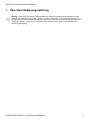 2
2
-
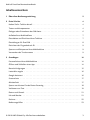 3
3
-
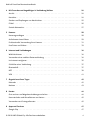 4
4
-
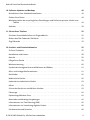 5
5
-
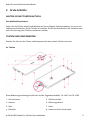 6
6
-
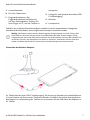 7
7
-
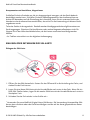 8
8
-
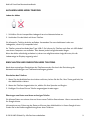 9
9
-
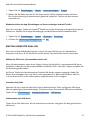 10
10
-
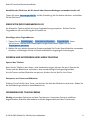 11
11
-
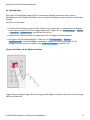 12
12
-
 13
13
-
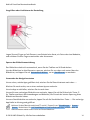 14
14
-
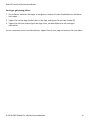 15
15
-
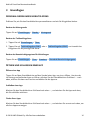 16
16
-
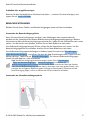 17
17
-
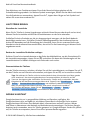 18
18
-
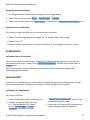 19
19
-
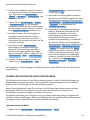 20
20
-
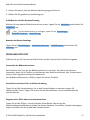 21
21
-
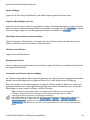 22
22
-
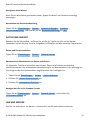 23
23
-
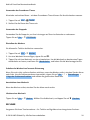 24
24
-
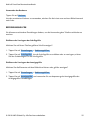 25
25
-
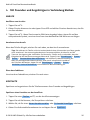 26
26
-
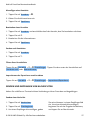 27
27
-
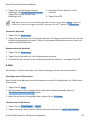 28
28
-
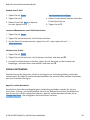 29
29
-
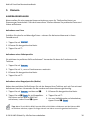 30
30
-
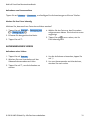 31
31
-
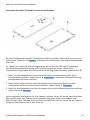 32
32
-
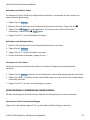 33
33
-
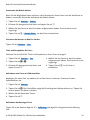 34
34
-
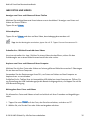 35
35
-
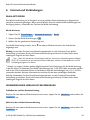 36
36
-
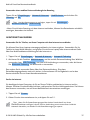 37
37
-
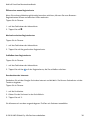 38
38
-
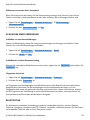 39
39
-
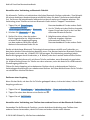 40
40
-
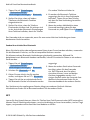 41
41
-
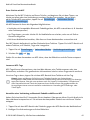 42
42
-
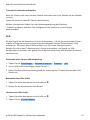 43
43
-
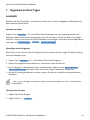 44
44
-
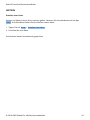 45
45
-
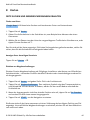 46
46
-
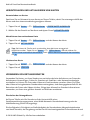 47
47
-
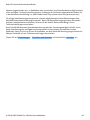 48
48
-
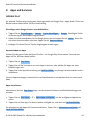 49
49
-
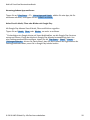 50
50
-
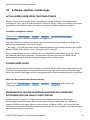 51
51
-
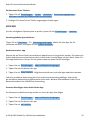 52
52
-
 53
53
-
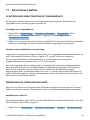 54
54
-
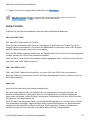 55
55
-
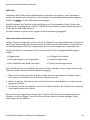 56
56
-
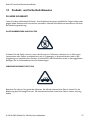 57
57
-
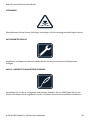 58
58
-
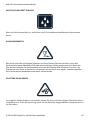 59
59
-
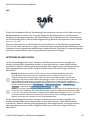 60
60
-
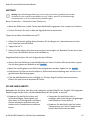 61
61
-
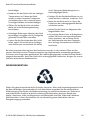 62
62
-
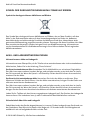 63
63
-
 64
64
-
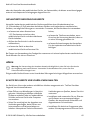 65
65
-
 66
66
-
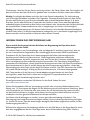 67
67
-
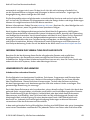 68
68
-
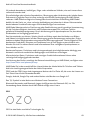 69
69
-
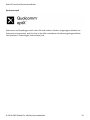 70
70
Nokia 9 PureView Bedienungsanleitung
- Kategorie
- Smartphones
- Typ
- Bedienungsanleitung